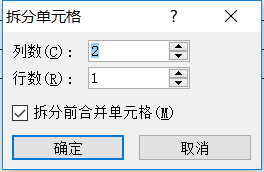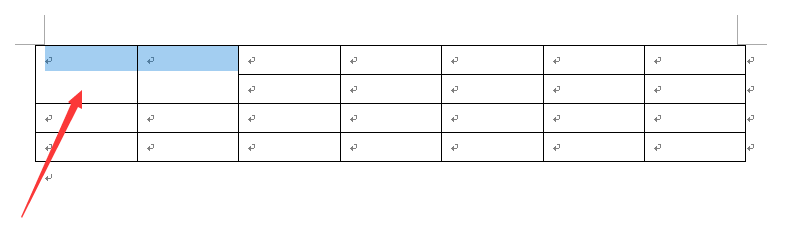1、首先打开word,创建表格
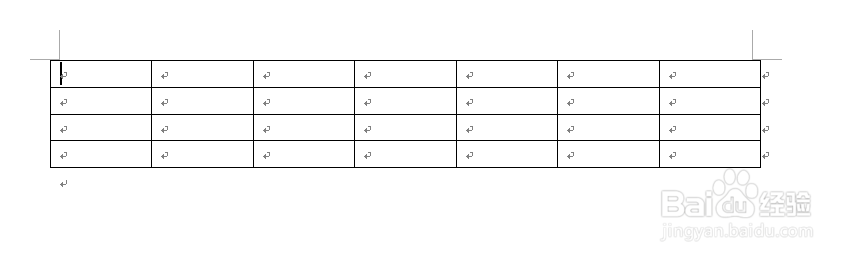
2、要合并单元格,首先选中要合并的单元格!
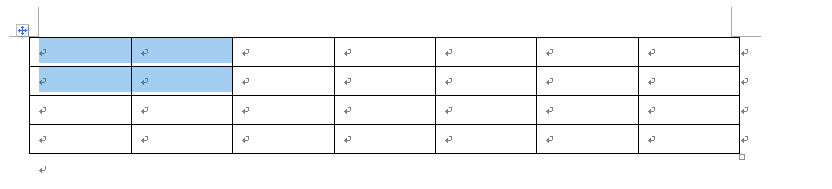
3、然后点击“布局”选项卡下的“合并单元格”
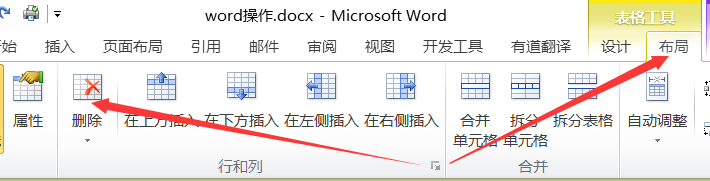
4、可以看到,选中的单元格被合并!
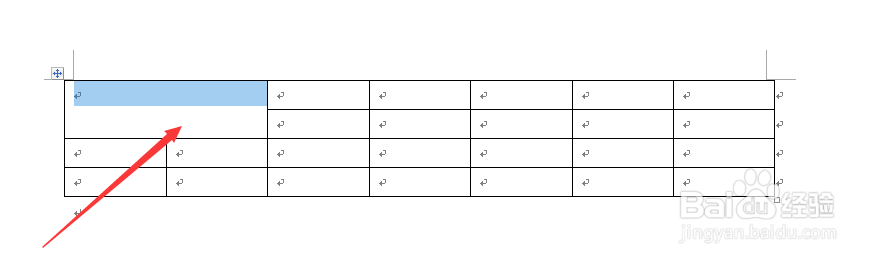
5、同样,我们也可以点击“布局”下的“拆分单元格”进行拆分!选中要拆分的单元格!点击”拆分单元格”
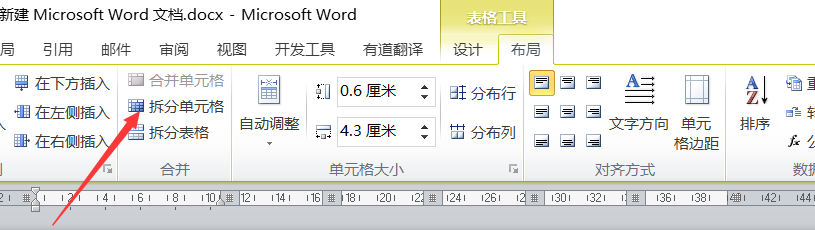
6、出现对话框,选择对应的参数,“确认”就行!
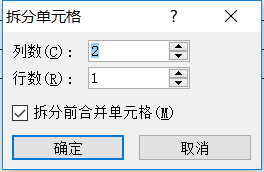
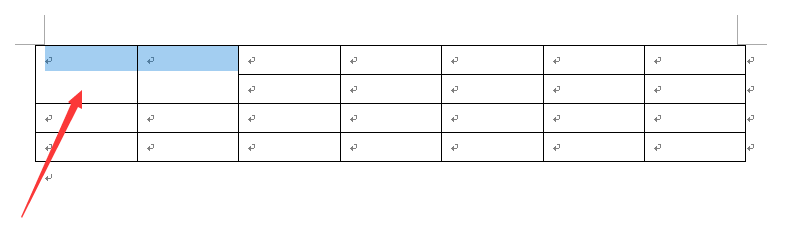
时间:2024-10-13 15:55:46
1、首先打开word,创建表格
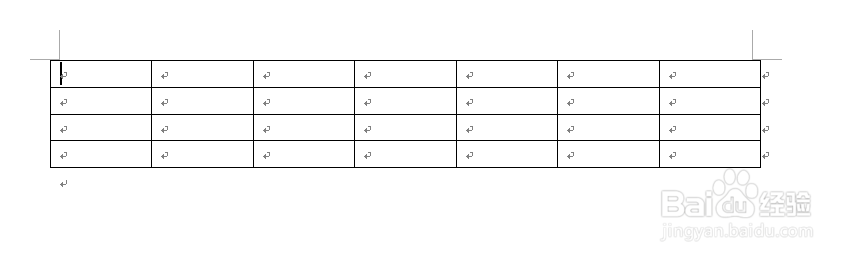
2、要合并单元格,首先选中要合并的单元格!
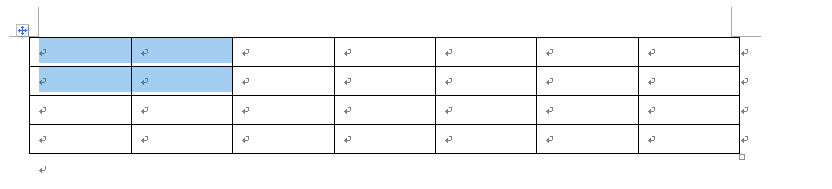
3、然后点击“布局”选项卡下的“合并单元格”
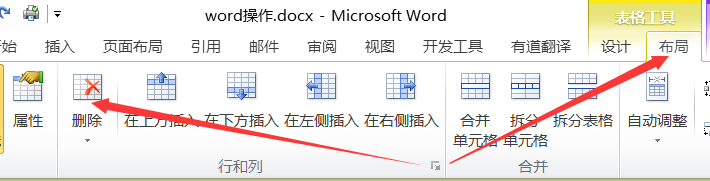
4、可以看到,选中的单元格被合并!
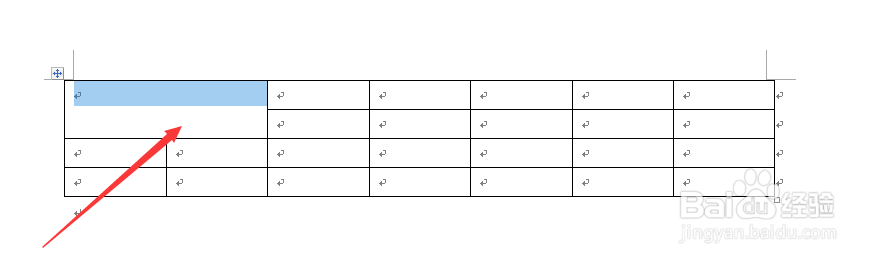
5、同样,我们也可以点击“布局”下的“拆分单元格”进行拆分!选中要拆分的单元格!点击”拆分单元格”
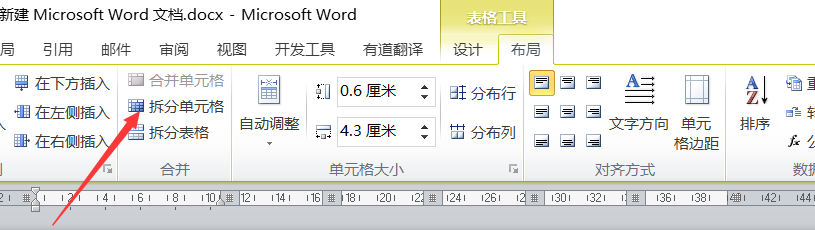
6、出现对话框,选择对应的参数,“确认”就行!